win10時間錯亂怎麼恢復正常? 很多朋友在使用電腦的過程中,有時會發現電腦的時間完全錯亂了,這是怎麼一回事呢?其實這很有可能是因為我們的網路自動校準模式沒有開啟,或者經常更換網路ip位址導致的時區混亂引發的問題,解決起來也非常的簡單,各位只需要手動使用一次網路時間校準功能就可以了,以下就由小編為大家帶來win10時間錯亂恢復方法。
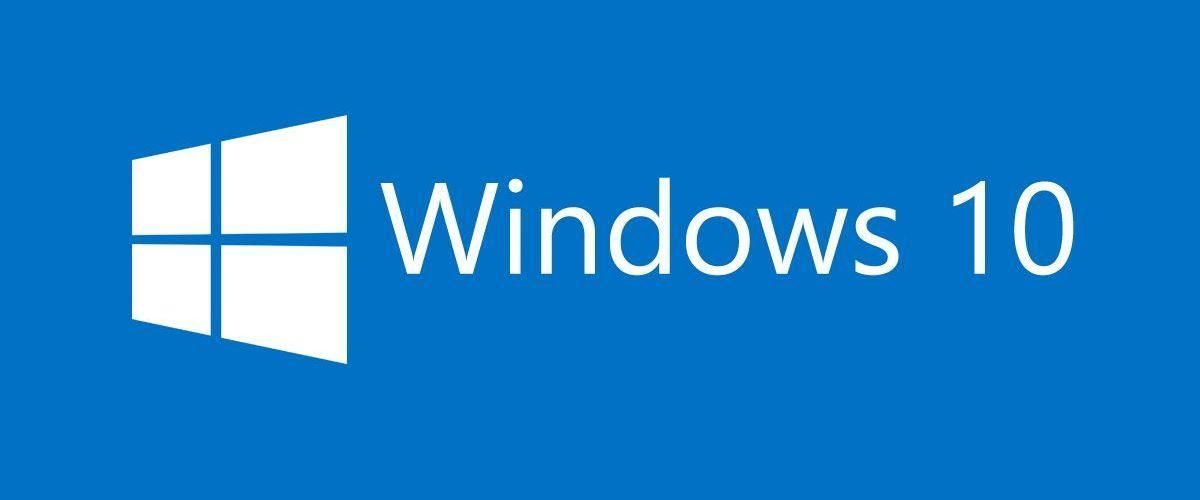
1、先開啟控制面板,然後點選【時間、語言和區域】
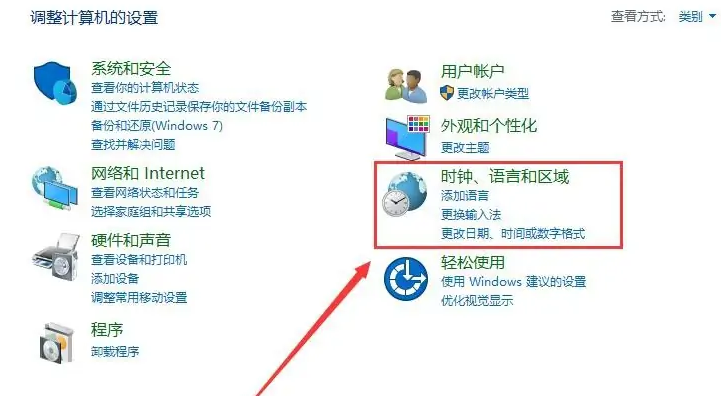
2、然後再點選【日期和時間】進入設定。
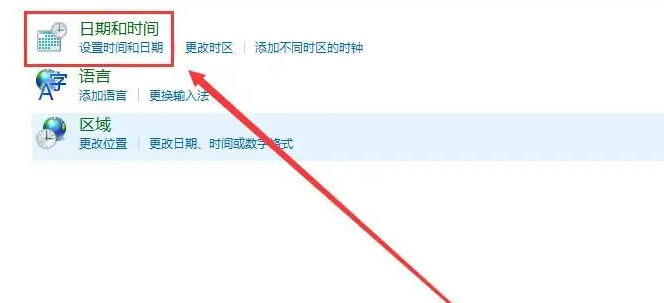
3、檢視時區是否準確,如果不是,請點選下方的【變更時區】,自行的選擇。
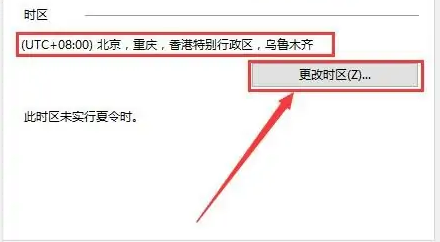
4、然後切換到【Internet時間】,點選下方的【變更設定】。
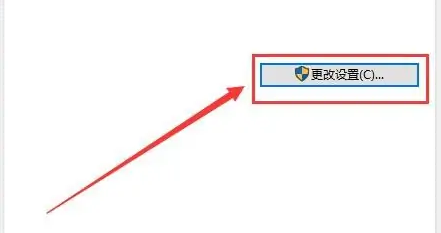
5、勾選【與Internet時間伺服器同步】。然後點選旁邊的【立即更新】。然後選擇確定。
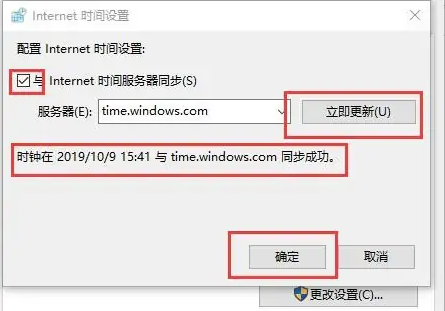
以上便是win10時間錯亂怎麼恢復正常? win10時間錯亂恢復方法的全部內容了,更多精彩內容,請關注本站。
以上是win10時間錯亂怎麼恢復正常的詳細內容。更多資訊請關注PHP中文網其他相關文章!




